Un nouvelle chaîne est disponible pour les Freenautes qui disposent de la Freebox Révolution ou la Freebox Delta. Il s’agit TRACE Latina, une chaîne musicale consacrée à la musique latine
TRACE Latina est une chaîne qui propose un contenu 100% latin, 100% urbain. Salsa, cumbia, reggaeton, tango, merengue, bachata, hip-hop… la diversité de la musique latine sera à l’honneur sur TRACE Latina.
La chaîne se veut unique par son choix de contenu 100% urbain, 100% latino : une programmation chaleureuse et festive avec des hits thématiques tels TOP 10 Caliente (qui propose les clips les plus sexy du moment) ou 100% Party (une combinaison des meilleurs sons pour danser, d’hier à aujourd’hui), le TOP 10 URBAN LATIN pour découvrir le Latin Rap ou le Latin Trap à travers des artistes tels que Farruko, Chris Jeday, Bad Bunny ou Annuel AA, ou encore le FOCUS VERSUS où deux artistes s’affrontent à travers leurs clips pendant 1 heure…
Pour le moment TRACE Latina n’est disponible que sur myCanal, pour les abonnés Delta et Révolution, mais devrait arriver prochainement directement sur la Freebox



-8b38574.jpg)

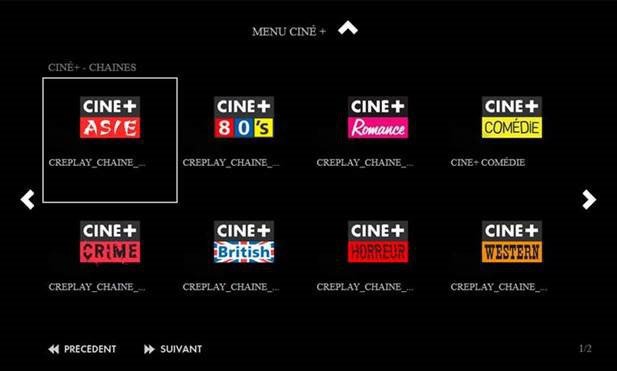
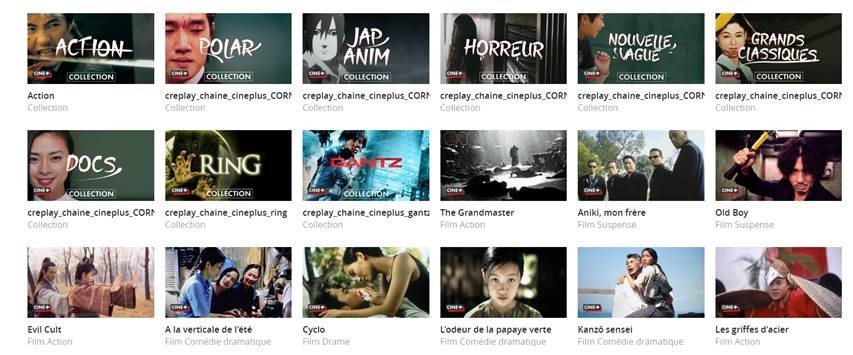

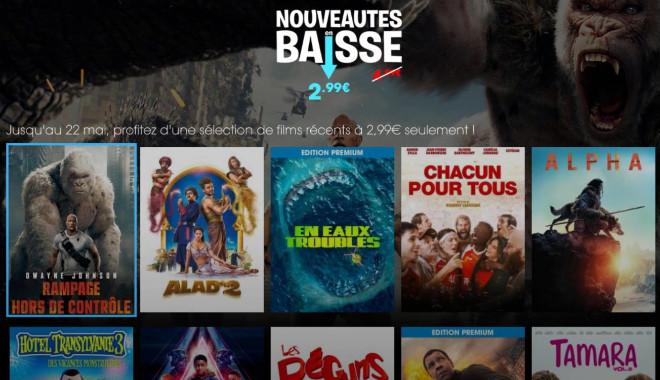
-8b38574.jpg)



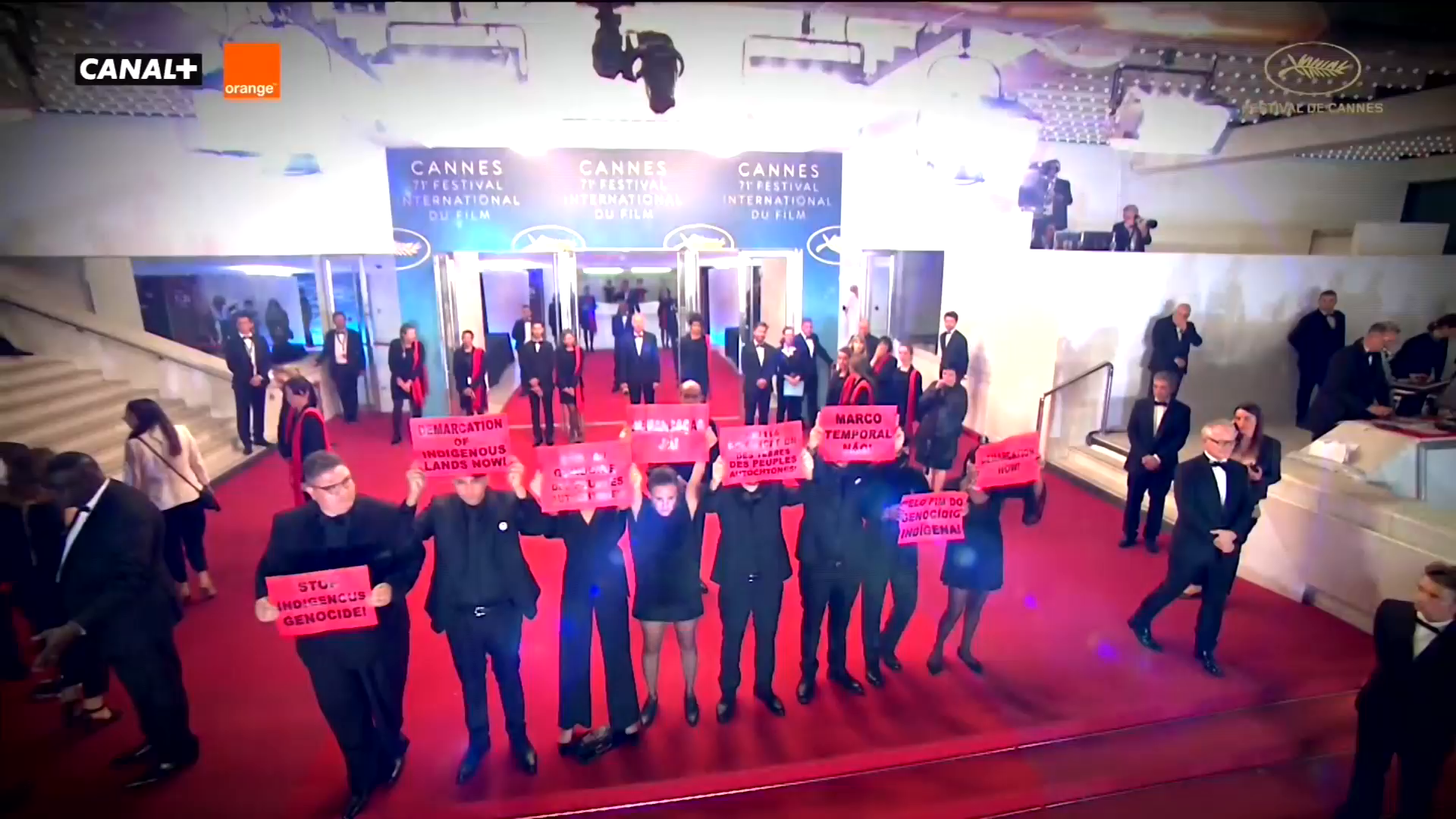

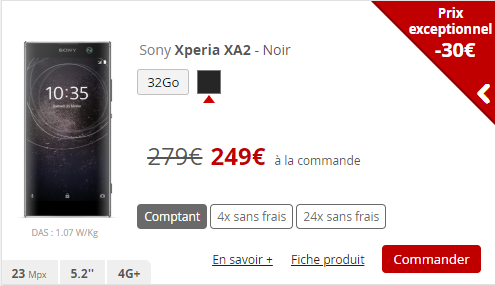
.png)
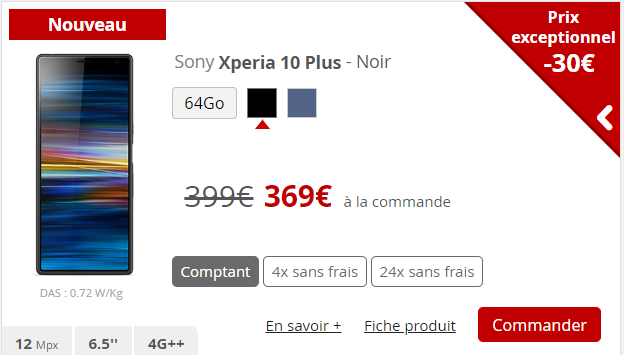
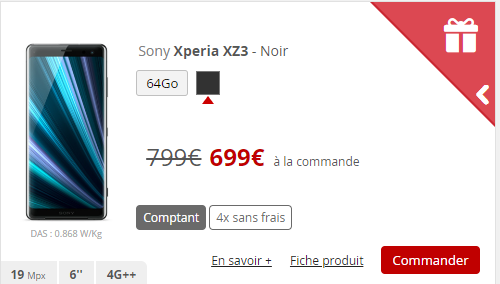
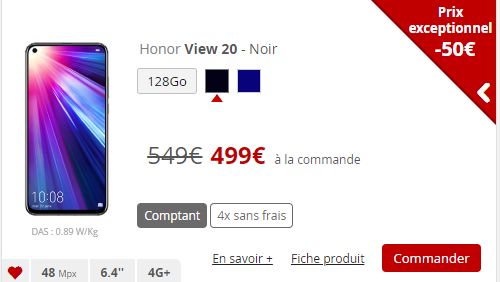
-8b38574.png)
